Si deja su sistema Windows 10 inactivo por un tiempo, ya sea que esté en el escritorio o su escritorio esté bloqueado, eventualmente entrará en suspensión. Este es un preajuste del sistema en el que no tiene que configurar nada, aunque puede personalizar el período de inactividad o la programación cuando el sistema está inactivo. Para que un sistema Windows 10 entre en suspensión, el tiempo de inactividad es importante, pero la actividad del usuario no es lo único que puede evitarlo. Las aplicaciones y los procesos en segundo plano pueden evitar que un sistema entre en suspensión. Desafortunadamente, no existe un método simple basado en GUI para ver las aplicaciones que impiden la suspensión en Windows 10. Dicho esto, puede usar un comando simple de línea de comandos para hacer el trabajo.

Tabla de contenido
Ver aplicaciones que impiden la suspensión en Windows 10
Para ver qué aplicaciones impiden que un sistema entre en suspensión, necesita derechos de administrador. Esto se debe a que el comando examinará las instrucciones que se envían a la política de administración de energía del sistema operativo.
Abra el símbolo del sistema con derechos de administrador.
Ejecute el siguiente comando, tal cual. No cambies nada.
powercfg /requests
El comando devolverá una lista de procesos y aplicaciones que impiden que Windows 10 entre en suspensión.
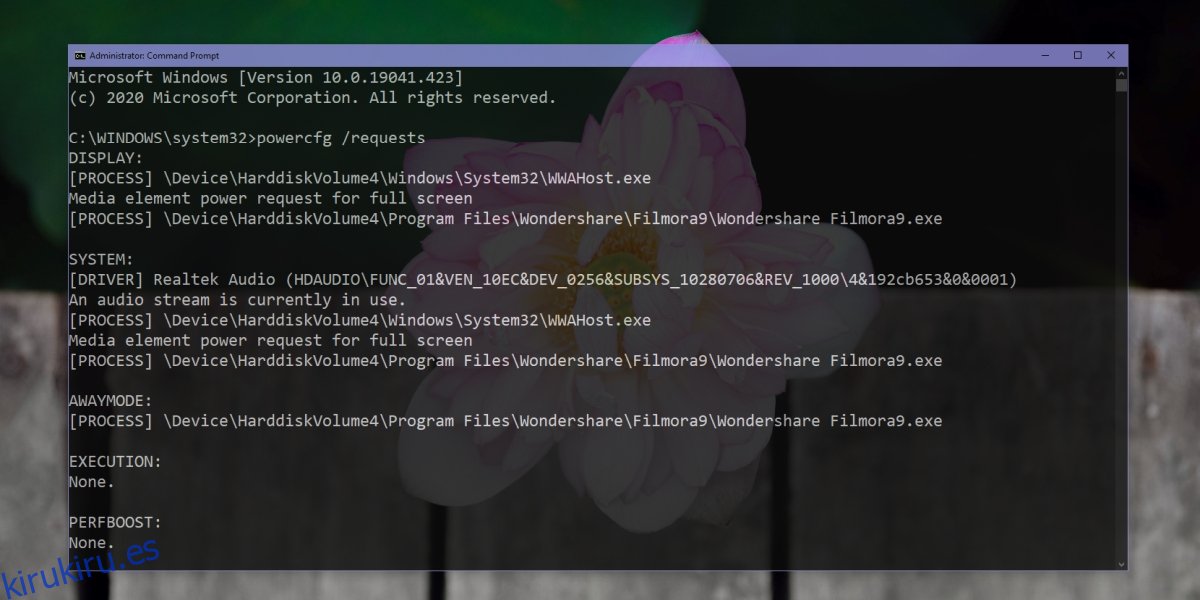
Entender los resultados
Los resultados no se presentan en el formato más fácil de usar; tal es la naturaleza de la información que obtendrá de las herramientas de línea de comandos. Dicho esto, aquí hay un desglose simple de la información que puede ver.
Pantalla: esto mostrará los procesos que se han apoderado de la pantalla, por ejemplo, una aplicación en modo de pantalla completa. Este podría ser un reproductor multimedia como la aplicación Movies & TV, o podría ser un software de presentación como PowerPoint. También podría ser una herramienta de grabación de pantalla como OBS.
Sistema: esto mostrará los procesos del sistema, aunque los procesos del sistema pueden ser invocados por otras aplicaciones que se estén ejecutando. Por ejemplo, si se está reproduciendo una transmisión de audio, el controlador de audio estará en uso y parecerá que impide que el sistema entre en suspensión. Normalmente, podrá ver qué aplicaciones están usando el dispositivo de audio en su sistema, por lo que salir no debería ser demasiado difícil.
Modo Ausente: Esto mostrará las aplicaciones exclusivamente. Es un comando que las aplicaciones envían a Windows 10 diciéndole que mantenga el sistema activo. Las aplicaciones pueden hacer esto mediante programación.
Conclusión
Algunas aplicaciones necesitan evitar el sueño para que funcionen. La suspensión no evitará que el sistema se bloquee, pero mientras el sistema esté activo, sea lo que sea que la aplicación necesite hacer, por ejemplo, procesar un archivo, aún podrá hacerlo. Puede dejar el sistema sabiendo que todo lo que haya configurado para que haga se hará cuando regrese al trabajo.
